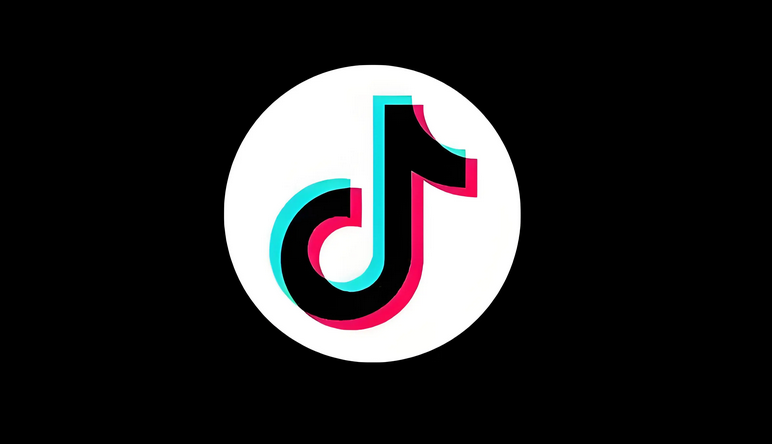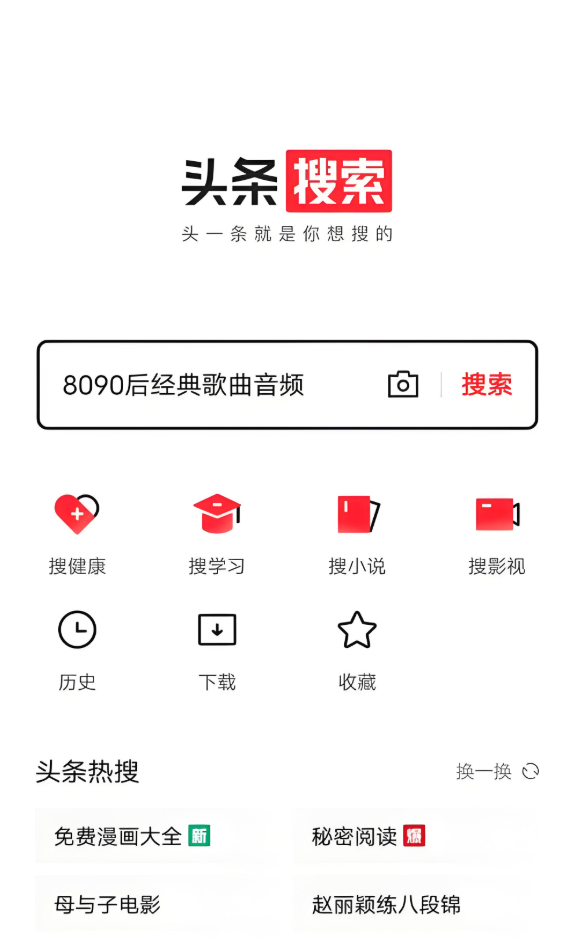win7区域截图不会?手把手教你简单几步轻松搞定!
想要轻松截取Windows 7屏幕上的特定区域吗?本文将手把手教你如何使用Win7自带的“截图工具”进行区域截图,告别全屏截图的烦恼!只需简单几步,即可快速启动截图工具,选择需要截取的区域,并进行简单的编辑和保存。此外,我们还介绍了截图工具的其他实用功能,以及在没有截图工具的情况下进行选择性截图的替代方案。遇到截图问题?别担心,本文还提供了常见问题及解决方案,助你轻松掌握Win7区域截图技巧,提升工作效率!
在Windows 7中使用截图工具进行选择性截图的方法如下:1. 点击“开始”菜单,输入并启动“截图工具”;2. 点击“新建”按钮,拖动鼠标选择区域;3. 编辑并保存截图。

在Windows 7中进行选择性截图非常简单,你可以使用自带的“截图工具”来实现这一功能。
如何在Windows 7中使用截图工具进行选择性截图?
在Windows 7中,截图工具是一个非常实用的内置软件,允许用户轻松地进行选择性截图。首先,点击“开始”菜单,输入“截图工具”并启动该程序。打开后,你会看到一个简洁的界面。点击“新建”按钮,然后在屏幕上拖动鼠标选择你想要截取的区域。完成选择后,截图将出现在截图工具窗口中,你可以进行简单的编辑,如添加文本或高亮标记。最后,点击“保存”按钮,将截图保存到你想要的位置。
截图工具的其他功能有哪些?
除了选择性截图,Windows 7的截图工具还提供了一些其他有用的功能。例如,你可以使用“自由形状”选项来截取不规则的区域,或者选择“窗口截图”来快速捕捉当前活动窗口。此外,工具还允许你对截图进行简单的编辑,比如添加箭头、文本说明,甚至可以使用画笔工具进行手绘标记。这些功能使得截图工具不仅适用于简单的截图需求,还能满足更复杂的截图和编辑需求。
如何在没有截图工具的情况下进行选择性截图?
如果你发现Windows 7的截图工具无法启动,或者你更喜欢使用其他方法进行选择性截图,有几种替代方案可以考虑。一种方法是使用快捷键:按下“Alt + Print Screen”可以截取当前活动窗口,然后在如画图或Word等程序中粘贴并裁剪到你需要的区域。另一种方法是下载第三方截图软件,如Snagit或Lightshot,这些软件提供了更丰富的截图和编辑功能,能够满足更高级的需求。
选择性截图的常见问题及解决方案
在使用选择性截图时,用户可能会遇到一些常见问题。比如,截图工具无法保存文件,这通常是因为你没有权限写入到目标文件夹。解决方法是选择一个你有权限的文件夹,或者以管理员身份运行截图工具。另一个常见问题是截图工具无法启动,这可能是由于系统文件损坏所致。你可以尝试从微软官方网站下载并重新安装截图工具,或者使用系统文件检查工具(sfc /scannow)来修复损坏的系统文件。
文中关于的知识介绍,希望对你的学习有所帮助!若是受益匪浅,那就动动鼠标收藏这篇《win7区域截图不会?手把手教你简单几步轻松搞定!》文章吧,也可关注golang学习网公众号了解相关技术文章。
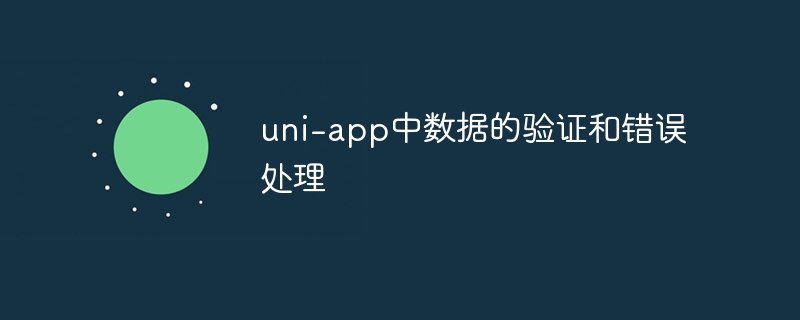 uni-app实战:手把手教你实现数据验证与错误处理
uni-app实战:手把手教你实现数据验证与错误处理
- 上一篇
- uni-app实战:手把手教你实现数据验证与错误处理

- 下一篇
- 手机DeepSeek绑定QQ教程,跨平台文件处理超全攻略
-
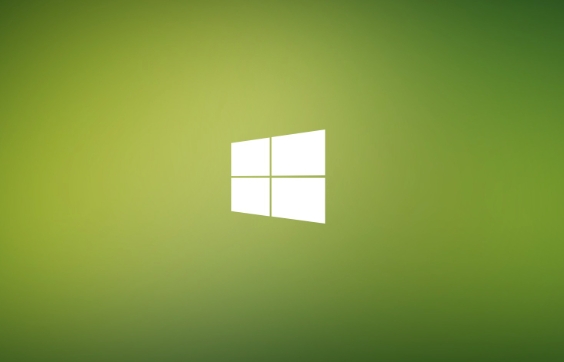
- 文章 · 软件教程 | 4分钟前 | 远程桌面 防火墙 启用 连接 Windows8.1
- Win8远程桌面开启方法详解
- 365浏览 收藏
-

- 文章 · 软件教程 | 5分钟前 |
- 打印预览和实际打印不一致怎么处理
- 165浏览 收藏
-

- 文章 · 软件教程 | 8分钟前 |
- Outlook个人邮箱登录入口详解
- 165浏览 收藏
-

- 文章 · 软件教程 | 9分钟前 | 使用技巧 快捷键 stickynotes Win11便笺 内容同步
- Win11便笺使用教程及技巧分享
- 292浏览 收藏
-

- 文章 · 软件教程 | 11分钟前 |
- 关闭Windows10天气资讯的简单方法
- 373浏览 收藏
-

- 文章 · 软件教程 | 13分钟前 | 镜像 入口地址 AO3 archiveofourown.org 替代链接
- AO3入口地址与官方镜像链接
- 378浏览 收藏
-

- 文章 · 软件教程 | 19分钟前 |
- Windows账户安全重置方法详解
- 451浏览 收藏
-

- 前端进阶之JavaScript设计模式
- 设计模式是开发人员在软件开发过程中面临一般问题时的解决方案,代表了最佳的实践。本课程的主打内容包括JS常见设计模式以及具体应用场景,打造一站式知识长龙服务,适合有JS基础的同学学习。
- 543次学习
-

- GO语言核心编程课程
- 本课程采用真实案例,全面具体可落地,从理论到实践,一步一步将GO核心编程技术、编程思想、底层实现融会贯通,使学习者贴近时代脉搏,做IT互联网时代的弄潮儿。
- 516次学习
-

- 简单聊聊mysql8与网络通信
- 如有问题加微信:Le-studyg;在课程中,我们将首先介绍MySQL8的新特性,包括性能优化、安全增强、新数据类型等,帮助学生快速熟悉MySQL8的最新功能。接着,我们将深入解析MySQL的网络通信机制,包括协议、连接管理、数据传输等,让
- 500次学习
-

- JavaScript正则表达式基础与实战
- 在任何一门编程语言中,正则表达式,都是一项重要的知识,它提供了高效的字符串匹配与捕获机制,可以极大的简化程序设计。
- 487次学习
-

- 从零制作响应式网站—Grid布局
- 本系列教程将展示从零制作一个假想的网络科技公司官网,分为导航,轮播,关于我们,成功案例,服务流程,团队介绍,数据部分,公司动态,底部信息等内容区块。网站整体采用CSSGrid布局,支持响应式,有流畅过渡和展现动画。
- 485次学习
-

- ChatExcel酷表
- ChatExcel酷表是由北京大学团队打造的Excel聊天机器人,用自然语言操控表格,简化数据处理,告别繁琐操作,提升工作效率!适用于学生、上班族及政府人员。
- 3195次使用
-

- Any绘本
- 探索Any绘本(anypicturebook.com/zh),一款开源免费的AI绘本创作工具,基于Google Gemini与Flux AI模型,让您轻松创作个性化绘本。适用于家庭、教育、创作等多种场景,零门槛,高自由度,技术透明,本地可控。
- 3408次使用
-

- 可赞AI
- 可赞AI,AI驱动的办公可视化智能工具,助您轻松实现文本与可视化元素高效转化。无论是智能文档生成、多格式文本解析,还是一键生成专业图表、脑图、知识卡片,可赞AI都能让信息处理更清晰高效。覆盖数据汇报、会议纪要、内容营销等全场景,大幅提升办公效率,降低专业门槛,是您提升工作效率的得力助手。
- 3438次使用
-

- 星月写作
- 星月写作是国内首款聚焦中文网络小说创作的AI辅助工具,解决网文作者从构思到变现的全流程痛点。AI扫榜、专属模板、全链路适配,助力新人快速上手,资深作者效率倍增。
- 4546次使用
-

- MagicLight
- MagicLight.ai是全球首款叙事驱动型AI动画视频创作平台,专注于解决从故事想法到完整动画的全流程痛点。它通过自研AI模型,保障角色、风格、场景高度一致性,让零动画经验者也能高效产出专业级叙事内容。广泛适用于独立创作者、动画工作室、教育机构及企业营销,助您轻松实现创意落地与商业化。
- 3816次使用
-
- pe系统下载好如何重装的具体教程
- 2023-05-01 501浏览
-
- qq游戏大厅怎么开启蓝钻提醒功能-qq游戏大厅开启蓝钻提醒功能教程
- 2023-04-29 501浏览
-
- 吉吉影音怎样播放网络视频 吉吉影音播放网络视频的操作步骤
- 2023-04-09 501浏览
-
- 腾讯会议怎么使用电脑音频 腾讯会议播放电脑音频的方法
- 2023-04-04 501浏览
-
- PPT制作图片滚动效果的简单方法
- 2023-04-26 501浏览